windows10优化设置怎么办?windows10优化设置帮你解决这个问题,使用windows10优化设置,步骤简单,安全有效,接下来我们一起看看是怎么做到的吧
win10优化设置该怎么办?无法正常使用,总不能放着作废吧?今天小编将教给大家解决的方法,希望可以帮到大家
windows10 设置
关闭家庭组,操作:打开控制面板,点击家庭组,选择关闭;彻底关闭操作:win+R,在输入serve.msc 按下回车,选择windows search 选择禁用
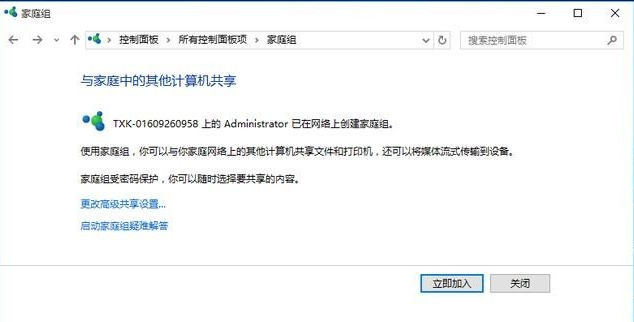
windows10优化设置电脑图解1
关闭防火墙,操作:控制面板打开防火墙,选择关闭防火墙,关闭专用网络和公用网络
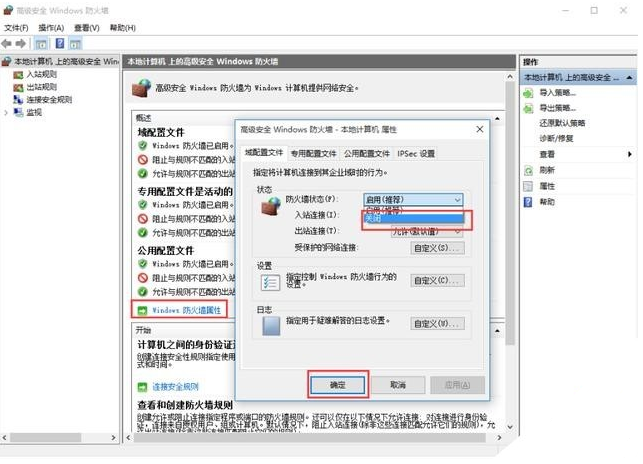
win10设置电脑图解2
关闭自带杀毒软件,操作:打开计算机管理,点击管理模板,点击windows组件,再点击windows defender,在里面选择关闭windows defender
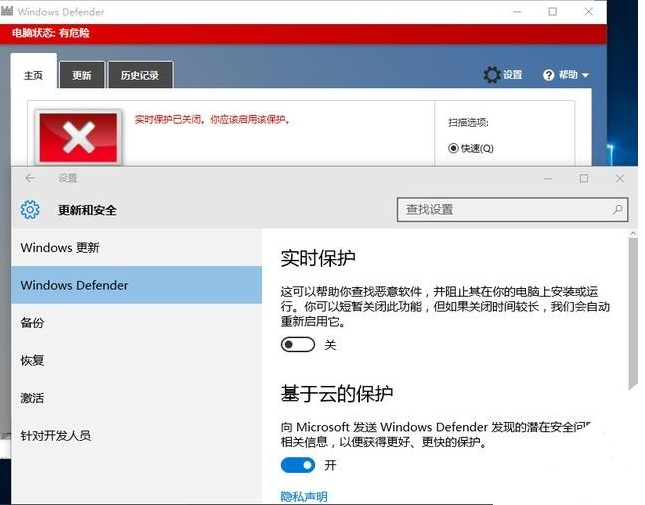
win10设置电脑图解3
右键C盘属性,点击工具,再点击优化,
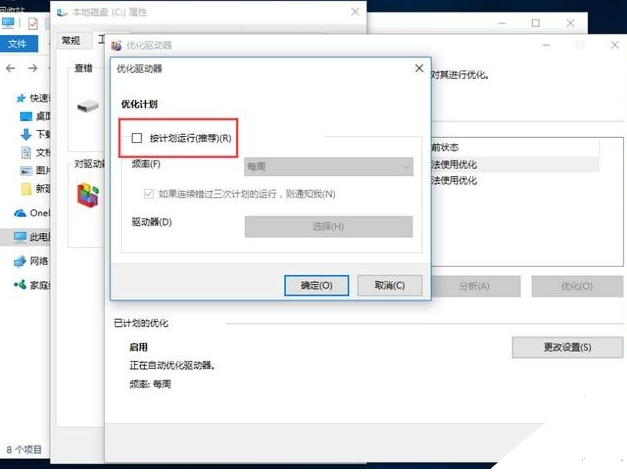
win10优化设置电脑图解4
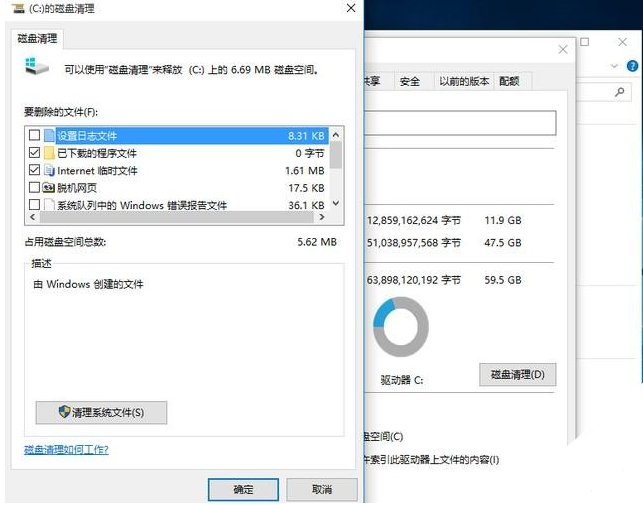
win10优化设置电脑图解5
开启或关闭休眠,开启操作:win+R,输入powercfg -h on 回车;关闭操作:win+R,输入powercfg -h off
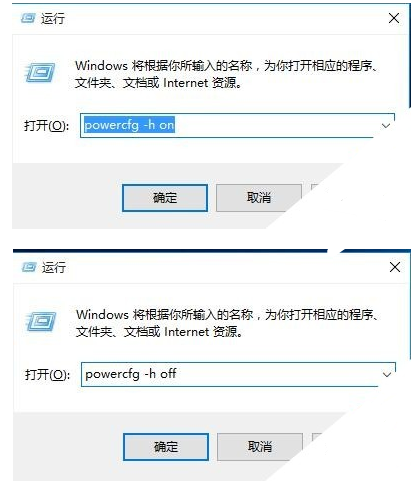
windows10设置电脑图解6
设置win10系统特效,操作:系统属性 – 高级 - 性能 - 设置 – 关闭淡出淡入效果
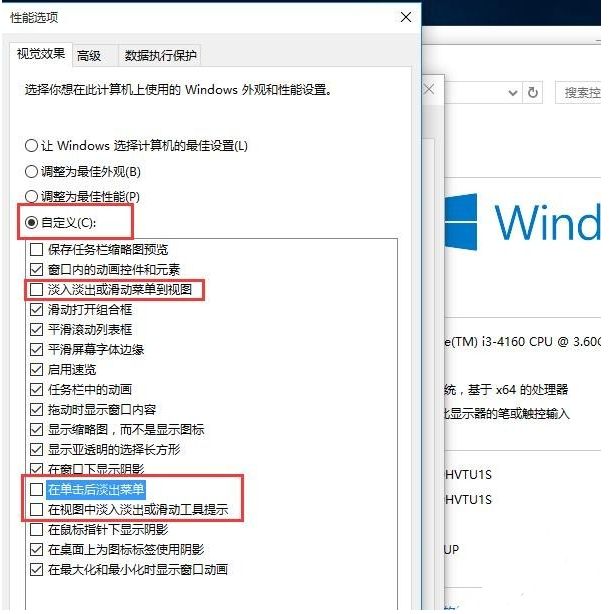
windows10优化设置电脑图解7
开机加速,操作:win10开机加速: Win+ R – 输入 msconfig – 引导 – 勾上 无GUI引导,确定
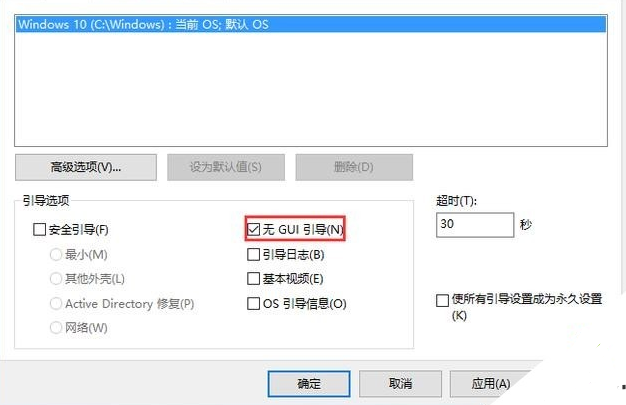
windows10优化设置电脑图解8
关机加速,操作:Win+R键。输入 gpedit.msc,计算机配置,管理模板 - 系统 -关机选项,关闭会阻止或取消关机的应用程序的自动终止功能禁用
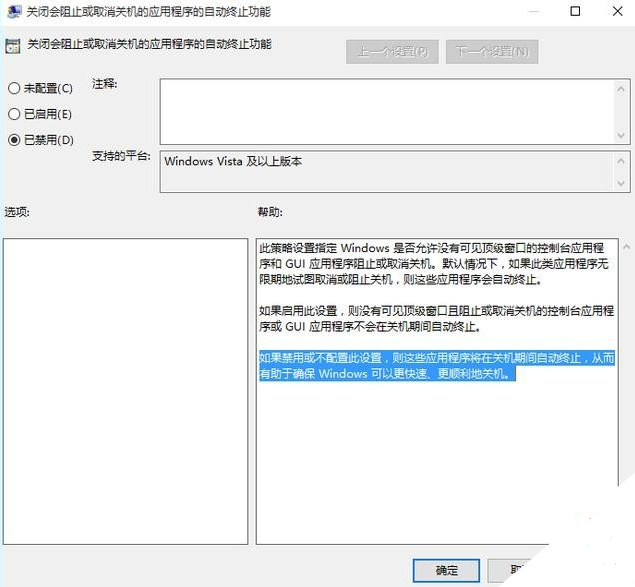
windows10优化设置电脑图解9
以上就是关于优化win10设置的一些小技巧,希望可以帮助到你。
Copyright ©2018-2023 www.958358.com 粤ICP备19111771号-7 增值电信业务经营许可证 粤B2-20231006